选择适合你的库存盘点软件指南
1534
2022-10-11

Excel如何跨工作簿引用数据公式 Excel跨表格引用公式数据方法
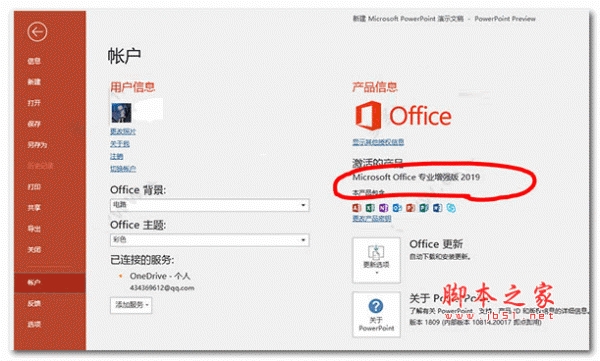 Excel跨表格引用公式数据方法
Excel跨表格引用公式数据方法
【步骤1】设置考核表格式和密码
准备一份Excel考核表,调整好格式(可以有合并单元格),然后将需要填写的单元格设置为“允许用户编辑区域”,再设置好保护工作表的密码,考核表名称建议修改为员工姓名(或工号),最后再将这份表格分发下去,让员工填写。
 注意,不要将密码告诉员工,避免别人修改单元格。单元格的大小要适当设置大一些,因为员工无法修改单元格大小。
注意,不要将密码告诉员工,避免别人修改单元格。单元格的大小要适当设置大一些,因为员工无法修改单元格大小。
【步骤2】书写跨工作簿引用公式
 如果把考核表“解晴.xlsx”关了,公式1就会变成公式2。
如果把考核表“解晴.xlsx”关了,公式1就会变成公式2。
所以我们就知道引用其他Excel工作簿单元格的公式是=‘工作簿路径[文件名.xlsx]工作表名’!单元格地址
所以我们可以把所有的考核表放在一个路径下,所有的员工姓名(或工号)放在一列,这样就把公式变成了:=“t=‘”&$E$1&“[”&$B4&“.xlsx]业绩表’!$F$3”
然后向下拖动填充,公式中的工作簿名称就会自动变啦。
 那为什么公式中要添加“t=”呢?
那为什么公式中要添加“t=”呢?
因为后续我们要将“t=”替换为“=”,使我们创造的公式成为真正的公式,要不然我们创造的这个公式结果会是一串文本,也就是公式本身。
【步骤3】使跨工作簿引用公式生效
如图,按Ctrl + H将“t=”替换为“=”,瞬间我们就得到了想要的结果啦。
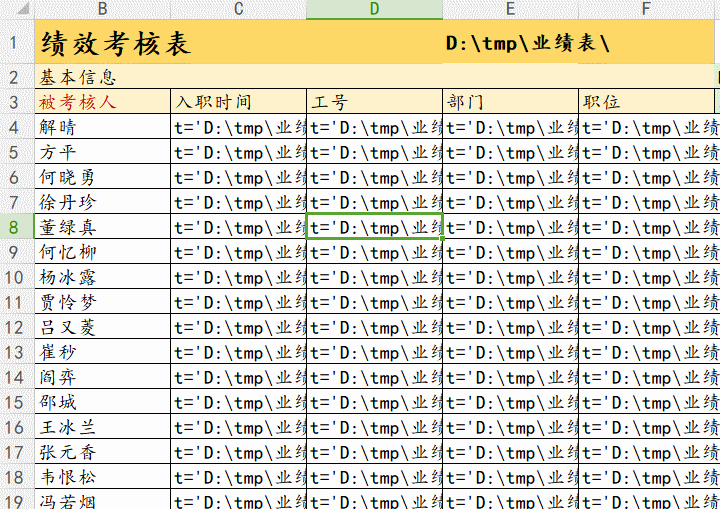 现在这个表格里每个人的数据都是公式生成的啦。当某个员工的考核数据修改了之后,重新打开这份汇总表,就可以通过“更新”按钮获得新的数据啦。
现在这个表格里每个人的数据都是公式生成的啦。当某个员工的考核数据修改了之后,重新打开这份汇总表,就可以通过“更新”按钮获得新的数据啦。
注意,只有重新打开,才会看到“更新”链接数据的对话框,才可以更新数据哦。
【步骤4】创建查询表
有了上述汇总,那么查询表可以用INDEX、MATCH、OFFSET等函数提取。
 另外,再补充一点,计算加薪系数、奖金系数时,可以使用LOOKUP函数获得相应评分对应的数值哦。
另外,再补充一点,计算加薪系数、奖金系数时,可以使用LOOKUP函数获得相应评分对应的数值哦。
 至此,Excel考核表汇总表和查询表就制作好啦。不要去记忆其中的公式,要理解思路,这样除了考核表,上面的方法对其他表也适用,对于常常要汇总的人来说,做一份这样的模板还是值得的。
至此,Excel考核表汇总表和查询表就制作好啦。不要去记忆其中的公式,要理解思路,这样除了考核表,上面的方法对其他表也适用,对于常常要汇总的人来说,做一份这样的模板还是值得的。
版权声明:本文内容由网络用户投稿,版权归原作者所有,本站不拥有其著作权,亦不承担相应法律责任。如果您发现本站中有涉嫌抄袭或描述失实的内容,请联系我们jiasou666@gmail.com 处理,核实后本网站将在24小时内删除侵权内容。